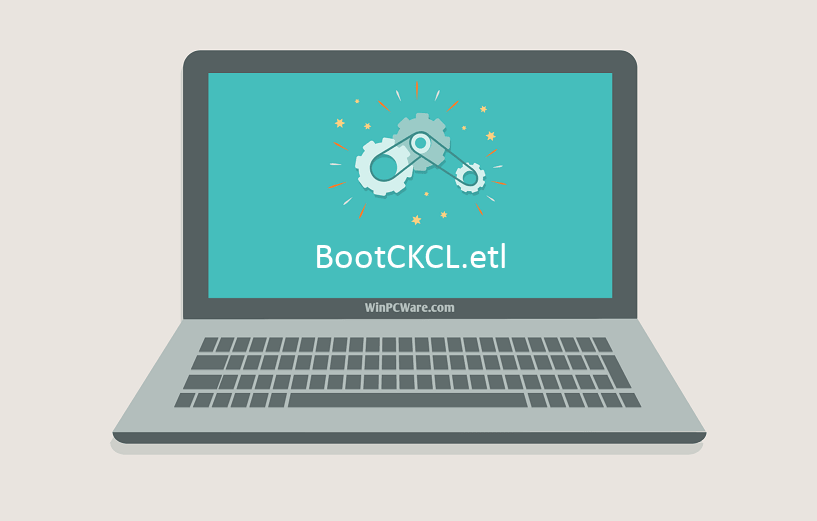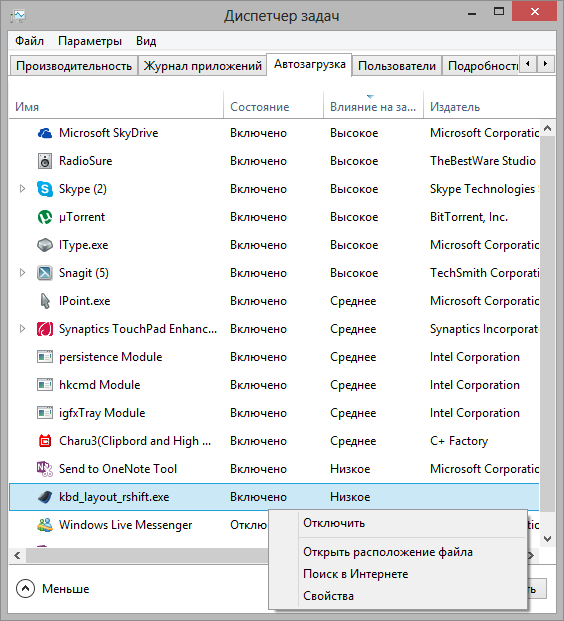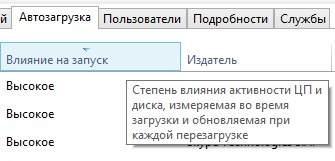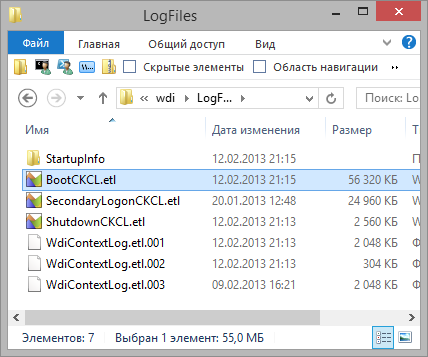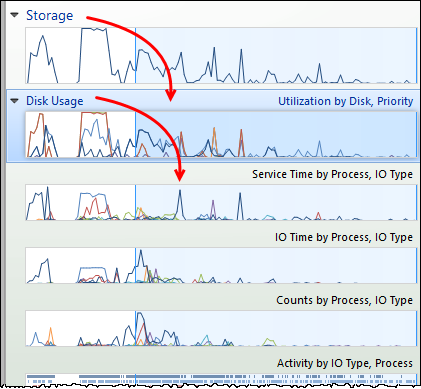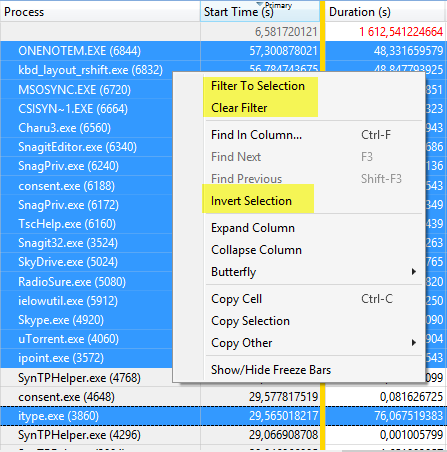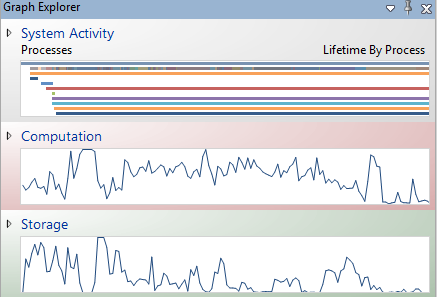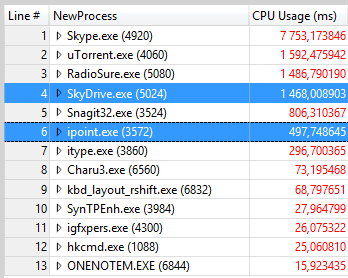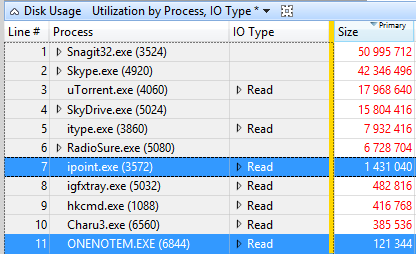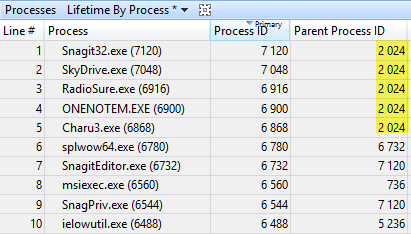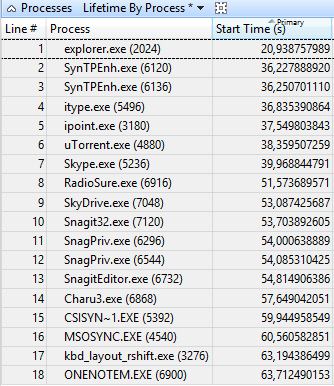C windows system32 wdi logfiles bootckcl etl
How do I change the size of bootckcl.etl?
My PC is running Win8.1 Pro and I’m seeing this in the event log:
Log Name: Microsoft-Windows-Kernel-EventTracing/Admin
Source: Microsoft-Windows-Kernel-EventTracing
Date: 5/7/2014 4:25:36 PM
Event ID: 4
Task Category: Logging
Level: Warning
Keywords: Session
User: SYSTEM
Computer: RADAR
Description:
The maximum file size for session «Circular Kernel Context Logger» has been reached. As a result, events might be lost (not logged) to file «C:\WINDOWS\system32\WDI\LogFiles\BootCKCL.etl». The maximum files size is currently set to 104857600 bytes.
Event Xml:
4
0
3
1
10
0x8000000000000010
250
Microsoft-Windows-Kernel-EventTracing/Admin
RADAR
Circular Kernel Context Logger
C:\WINDOWS\system32\WDI\LogFiles\BootCKCL.etl
3221225864
41943168
104857600
Log Name: Microsoft-Windows-Kernel-EventTracing/Admin
Source: Microsoft-Windows-Kernel-EventTracing
Date: 5/7/2014 4:25:36 PM
Event ID: 3
Task Category: Session
Level: Error
Keywords: Session
User: SYSTEM
Computer: RADAR
Description:
Session «Circular Kernel Context Logger» stopped due to the following error: 0xC0000188
Event Xml:
3
1
2
2
14
0x8000000000000010
251
Microsoft-Windows-Kernel-EventTracing/Admin
RADAR
Circular Kernel Context Logger
C:\WINDOWS\system32\WDI\LogFiles\BootCKCL.etl
3221225864
41943168
0
It looks like the size of the file is controlled by the MaxFileSize setting found in the registry here:
Windows Registry Editor Version 5.00
[HKEY_LOCAL_MACHINE\SYSTEM\CurrentControlSet\Control\Diagnostics\Performance\BootCKCLSettings]
«MinimumBuffers»=dword:00000004
«Start»=dword:00000001
«GUID»=»<54dea73a-ed1f-42a4-af71-3e63d056f174>»
«WaitingForLogonEnableKernelFlags»=hex:00,00,00,00,00,00,00,00,00,00,00,00,00,\
00,00,00,00,00,00,00,00,00,00,00,00,00,00,00,00,00,00,00
«EnableKernelFlags»=hex:07,03,00,00,04,01,00,00,00,00,00,00,00,00,00,00,00,00,\
02,00,00,00,00,00,00,00,00,00,00,00,00,00
«FileName»=»%SystemRoot%\\system32\\WDI\\LogFiles\\BootCKCL.etl»
«MaximumBuffers»=dword:0000000f
«ClockType»=dword:00000001
«BufferSize»=dword:00000400
«MaxFileSize»=dword:00000064
«Status»=dword:00000000
I tried to change the value of MaxFileSize but get «access denied» because only TrustedInstaller can change it.
I’ve poked around but haven’t found any solution to this. Is this a known problem? I could probably take ownership of the registry key and make the change but I’d rather not mess with the permissions if I don’t have to and without knowing the repercussions of doing so.
BootCKCL.etl Устранение неполадок и загрузка
Иногда система Windows отображает сообщения об ошибках поврежденных или отсутствующих файлов BootCKCL.etl. Подобные ситуации могут возникнуть, например, во время процесса установки программного обеспечения. Каждая программа требует определенных ресурсов, библиотек и исходных данных для правильной работы. Поэтому поврежденный или несуществующий файл BootCKCL.etl может повлиять на неудачное выполнение запущенного процесса.
Файл был разработан Microsoft для использования с программным обеспечением Office. Здесь вы найдете подробную информацию о файле и инструкции, как действовать в случае ошибок, связанных с BootCKCL.etl на вашем устройстве. Вы также можете скачать файл BootCKCL.etl, совместимый с устройствами Windows 10, Windows 10, Windows 8.1, Windows 8, Windows 7, Windows 7, Windows Vista, Windows Vista, Windows 8, которые (скорее всего) позволят решить проблему.

Исправьте ошибки BootCKCL.etl
Информация о файле
| Основная информация | |
|---|---|
| Имя файла | BootCKCL.etl |
| Расширение файла | ETL |
| Тип | Log |
| Описание | Microsoft Event Trace Log |
| Программного обеспечения | |
|---|---|
| программа | Office 2010 |
| Программного обеспечения | Office |
| автор | Microsoft |
| Версия программного обеспечения | 2010 |
| подробности | |
|---|---|
| Размер файла | 6160384 |
| Самый старый файл | 2017-04-24 |
| Последний файл | 2017-05-10 |
Наиболее распространенные проблемы с файлом BootCKCL.etl
Существует несколько типов ошибок, связанных с файлом BootCKCL.etl. Файл BootCKCL.etl может находиться в неправильном каталоге файлов на вашем устройстве, может отсутствовать в системе или может быть заражен вредоносным программным обеспечением и, следовательно, работать неправильно. Ниже приведен список наиболее распространенных сообщений об ошибках, связанных с файлом BootCKCL.etl. Если вы найдете один из перечисленных ниже (или похожих), рассмотрите следующие предложения.
BootCKCL.etl
Не удалось запустить приложение, так как отсутствует файл BootCKCL.etl. Переустановите приложение, чтобы решить проблему.
Проблемы, связанные с BootCKCL.etl, могут решаться различными способами. Некоторые методы предназначены только для опытных пользователей. Если вы не уверены в своих силах, мы советуем обратиться к специалисту. К исправлению ошибок в файле BootCKCL.etl следует подходить с особой осторожностью, поскольку любые ошибки могут привести к нестабильной или некорректно работающей системе. Если у вас есть необходимые навыки, пожалуйста, продолжайте.
Как исправить ошибки BootCKCL.etl всего за несколько шагов?
Ошибки файла BootCKCL.etl могут быть вызваны различными причинами, поэтому полезно попытаться исправить их различными способами.
Шаг 1.. Сканирование компьютера на наличие вредоносных программ.
Файлы Windows обычно подвергаются атаке со стороны вредоносного программного обеспечения, которое не позволяет им работать должным образом. Первым шагом в решении проблем с файлом BootCKCL.etl или любыми другими системными файлами Windows должно быть сканирование системы на наличие вредоносных программ с использованием антивирусного инструмента.
Шаг 2.. Обновите систему и драйверы.
Установка соответствующих исправлений и обновлений Microsoft Windows может решить ваши проблемы, связанные с файлом BootCKCL.etl. Используйте специальный инструмент Windows для выполнения обновления.
Помимо обновления системы рекомендуется установить последние версии драйверов устройств, так как драйверы могут влиять на правильную работу BootCKCL.etl или других системных файлов. Для этого перейдите на веб-сайт производителя вашего компьютера или устройства, где вы найдете информацию о последних обновлениях драйверов.
Шаг 3.. Используйте средство проверки системных файлов (SFC).
Шаг 4. Восстановление системы Windows.
Другой подход заключается в восстановлении системы до предыдущего состояния до того, как произошла ошибка файла BootCKCL.etl. Чтобы восстановить вашу систему, следуйте инструкциям ниже
Вадим Стеркин
Вы видели новый диспетчер задач Windows? Сегодня я раскрою вам тайное знание о нем и покажу, как копаться в Windows с помощью разных диагностических программ.
Неделю назад Холмс без особых усилий вычислил причину автоматического запуска Skype с помощью Process Monitor. В Windows 8 и более новых ОС история об автозагрузке могла бы выйти немного другой. И дело тут даже не в том, что в этой ОС не устанавливается ОЕМ-утилита производителя ноутбука, ставшая причиной проблемы. Все намного интереснее!
[+] Сегодня в программе
Управление автозапуском в Windows
Для управления программами, стартующими вместе с системой, в Windows исторически служила утилита msconfig. Список программ формировался на основе содержимого папки «Автозагрузка» (shell:startup) и нескольких разделов реестра:
В Windows 8 этот принцип сохранился, но функция перешла к диспетчеру задач.
Новинкой же стало отображение информации о влиянии на скорость загрузки системы. Вероятно, по замыслу создателей Windows, эти сведения должны помочь людям при расчистке автозапуска. Я предлагаю вам залезть под капот Windows и разобраться, как все это работает.
Как присваивается степень влияния на запуск Windows
Диспетчер задач слегка приоткроет вам завесу над тайной, если навести курсор на заголовок столбца.
Конкретные параметры влияния на скорость запуска Windows таковы:
Давайте посмотрим, откуда диспетчер задач берет эти сведения.
Где хранятся результаты измерений
Найти источник данных оказалось очень легко. Настроив фильтр Process Monitor на процесс taskmgr, я включил отслеживание файловой активности и перешел в диспетчере задач на вкладку «Автозагрузка». Результат не заставил себя ждать — нашлась папка %WinDir%\System32\wdi\LogFiles.
Имя папки StartupInfo недвусмысленно намекало на ее содержимое. По указанному пути, действительно, обнаружилось несколько XML-файлов с примерно такими данными.
Очевидно, при запуске диспетчера задач происходит анализ XML-файла, соответствующего последней загрузке Windows. Затем сведения выводятся в упрощенном виде на вкладке «Автозагрузка». Если файлы удалить, степень влияния будет указываться как «Не измерено».
Как выполняются измерения
Уровнем выше, в папке LogFiles, оказались отчеты в формате ETL, в которых наряду с отчетом о загрузке Windows сохраняет также сведения о выключении системы и входе в нее.
В принципе, даже исходя из названия папки wdi, можно догадаться, как создаются отчеты. Аббревиатура означает Windows Diagnostics Infrastructure, т.е. инфраструктура диагностики Windows. Чтобы проверить предположение, я снова обратился к Process Monitor, на сей раз натравив его на папку wdi.
Мне даже не понадобилось перезагружать систему, поскольку утилита сразу зафиксировала в папке активность svchost.exe, хост-процесса для служб. Открыв в диспетчере задач вкладку «Подробности», я щелкнул правой кнопкой мыши по процессу с идентификатором 1144 и выбрал «Перейти к службам».
Знакомство с новой версией Windows Performance Analyzer
Владельцы книги об ускорении загрузки Windows уже знакомы с предыдущей версией этого инструмента, поскольку именно с его помощью я разбирал этапы загрузки Windows 7. В Windows ADK средства диагностики и оценки производительности системы стали мощнее и… прекраснее 🙂
Впрочем, графический интерфейс WPA может отпугнуть новичков, поэтому я кратко расскажу о его основных функциях.
Загрузка и установка
Скачайте Windows ADK и установите средства для оценки производительности (выделены синим на рисунке).
После этого отчеты в формате ETL начнут открываться в WPA двойным щелчком.
Выбор графика и изменение вида отображаемых данных
Кстати, чтобы открыть график, можно перетащить его из панели Graph Explorer на кнопку новой вкладки.
В новом WPA появилась панель инструментов, упрощающая настройку вида графика и открывающая доступ к дополнительным параметрам.
Выбор данных для отображения в таблице
В табличном режиме WPA показывает предустановленный набор данных для каждого типа графика, но его легко изменить. Вы можете щелкнуть по заголовку любого столбца правой кнопкой мыши и выбрать любой из доступных для графика параметров. А щелчок левой кнопкой мыши по заголовку столбца ожидаемо выполняет сортировку.
С большим количеством процессов можно справиться при помощи фильтров. Самый простой способ — это фильтр в контекстном меню. Выбрав Filter to Selection, вы исключите из списка все процессы кроме выбранных.
В сложных ситуациях помогут расширенные фильтры, набор которых соответствует списку доступных в таблице столбцов.
Учтите, что фильтры работают кумулятивно, т.е. стандартно используется условие AND. Показанный на рисунке выше набор бесполезен, но его легко скорректировать, добавив между фильтрами условие OR.
В заключение этого мини-обзора отмечу, что вид открытого ETL-файла, включая все текущие настройки вкладок, можно сохранить из меню File – Export Session. Теперь вы вооружены для изучения автозапуска Windows!
Автозагрузка Windows сквозь призму WPA
В файле BootCKCL.etl содержится краткий отчет о загрузке, протоколирующий три компонента.
Напомню, что влияние программ на скорость запуска Windows оценивается на основе процессорного времени и объема дисковой активности. Отмечу, что я не нашел в отчете ETL именно тех значений, что указаны в XML-файлах для диспетчера задач, хотя картина аналогична. Остается предположить, что перед записью в XML производятся какие-то дополнительные вычисления.
Использование процессора
В графике CPU Usage (precise) я выбрал представление Utilization by Process, Thread, после чего отфильтровал ненужные процессы из таблицы и добавил столбец CPU Usage (ms).
Сравните эту картину с диспетчером задач на первом рисунке статьи. Выделенные процессы символизируют границы между тремя степенями влияния программ на скорость загрузки Windows. Похоже, не правда ли?
Дисковая активность
В графике Disk Usage я выбрал представление Utilization by Process, IO Type и добавил в таблице столбец Size.
Обратите внимание на процессы itype.exe (драйвер клавиатуры Microsoft) и Snagit32.exe. По нагрузке на CPU влияние этих программ на скорость запуска Windows можно оценивать как среднее. Однако именно из-за высокой дисковой активности им присвоена высокая степень влияния.
Дело об автозагрузке Windows в новом ракурсе
Помните, как Холмс просил Ватсона сделать лог загрузки с помощью Process Monitor? Если бы мисс Финли работала в Windows 8 или более новой системе, детектив смог бы дать ответ не просто быстрее, а моментально. Он бы сразу попросил прислать ему последний XML-файл с отчетом о загрузке!
Родительский процесс
Вы уже видели выше эту картинку, но теперь я выделил другие сведения: родительский процесс, его ИД и время запуска.
Согласитесь, что прислать крошечный текстовый файл можно намного быстрее, чем большой журнал загрузки Process Monitor. В принципе, чтобы решить проблему мисс Финли в Windows 7, Холмс мог бы обойтись и отчетом BootCKCL.etl, также находившемся на диске.
На графике Lifetime by Process можно добавить столбцы Process ID и Parent Process ID, т.е. идентификаторы процесса и родительского процесса соответственно.
Поскольку ИД 2024 принадлежит процессу explorer.exe, выделенные программы запускаются классической оболочкой Windows из стандартных расположений автозагрузки.
Отложенная автозагрузка
В Windows 8 в очередной раз предпринята попытка снизить влияние программ в автозагрузке на скорость запуска системы. Достаточно перезагрузить систему, чтобы увидеть, как программы из автозагрузки начинают появляться только после отображения начального экрана и даже перехода на рабочий стол.
WPA очень наглядно отображает распределение автозагрузки программ по времени. Стоит добавить столбец Start Time (s), отфильтровать лишнее, и все будет видно как на ладони.
Процесс explorer.exe запустился через 21 секунду после старта Windows, но лишь спустя 15 секунд после него начали стартовать программы из автозагрузки, причем последняя из них запустилась только через 42 секунды.
Такое поведение невозможно нейтрализовать полностью, но можно значительно сократить задержку запуска программ, используя секретный параметр StartupDelayInMSec в пользовательском разделе реестра.
Конечно, найдутся люди, которых и это не устроит, но у них никто не отбирает возможность распределить автозагрузку по времени с помощью планировщика заданий! Холмс наглядно проедмонстрировал это в деле об автозагрузке Windows.
Рекомендации Microsoft разработчикам программ
Microsoft может придумывать разные трюки, стараясь нивелировать влияние программ на скорость загрузки Windows. Но компания бессильна в другом аспекте – энергопотреблении классических программ!
В Windows 8 появились различные улучшения, призванные продлить работу ноутбуков, ультрабуков и планшетов от батарей. Пожалуй, самым заметным новшеством являются современные приложения, которые отправляются «в сон», когда вы переключаетесь в другое окно. И да, эти приложения нельзя поместить в автозагрузку 😉
В моей аудитории практически нет разработчиков, но я специально хочу рассказать вам о рекомендациях Microsoft относительно автозапуска программ. Ведь они рисуют Windows такой, какой ее хотели бы видеть создатели.
Я еще раз хочу подчеркнуть, что эти советы – для авторов программ. Если вы хотите добавить классическую программу в автозагрузку, это ваше личное дело, и никто этому не препятствует. Однако Microsoft не рекомендует разработчикам наполнять автозапуск своими творениями, дублирующими функции Windows, либо имеющими альтернативные возможности реализации с более экономичным энергопотреблением.
Дискуссия
А вы уже пользовались новыми инструментами для оценки производительности Windows из нового ADK? Расскажите, что вы анализировали.
Если вы впервые видите WPA и заинтересовались им, предлагаю вам домашнее задание. Изучите свой лог загрузки и опубликуйте в комментариях скриншот распределения автозапуска программ по времени. Этот опыт пригодится вам, когда в одном из будущих материалов мы будем анализировать загрузку Windows 8.
Об авторе
Что такое BootCKCL.etl? Как я могу исправить эти ошибки?
Большинство ошибок BootCKCL.etl являются результатом отсутствия или повреждения версии файла, установленного Office. Возникновение подобных проблем является раздражающим фактором, однако их легко устранить, заменив файл ETL, из-за которого возникает проблема. В качестве дополнительного шага по устранению неполадок мы настоятельно рекомендуем очистить все пути к неверным файлам и ссылки на расширения файлов ETL, которые могут способствовать возникновению такого рода ошибок, связанных с BootCKCL.etl.
Ниже вы также можете найти последние версии файлов для %%os%% (и для других версий ОС). В нашей базе представлены не все версии BootCKCL.etl, поэтому нажмите на кнопку Request (Запрос), чтобы наши сотрудники её получили. В крайнем случае, если ниже отсутствует необходимый вам файл ниже, для получения необходимой версии вы также можете связаться с Microsoft.
Настоятельно рекомендуется выполнить проверку и убедиться в том, что файл был размещён в правильном каталоге. Тщательно следуйте настоящим инструкциям, чтобы устранить возникающую ошибку, связанную с файлом BootCKCL.etl, однако мы рекомендуем выполнить быструю проверку. Проверьте результат замены файла, запустив Office и проверив выводится ли возникающая ранее ошибка.
| BootCKCL.etl Описание файла | |
|---|---|
| Расширение файла: | ETL |
| Софт: | |
| Версия программного обеспечения: | 2010 |
| Разработчик программного обеспечения: | |
| Характеристики файла | |
|---|---|
| Имя файла: | BootCKCL.etl (Загрузить) |
| Размер (в байтах): | 6160384 |
| Базовый файл ОС: | Windows 7 |
Часто задаваемые вопросы по быстрому устранению неполадок, связанных с BootCKCL.etl
Вопрос: Что такое BootCKCL.etl?
BootCKCL.etl — это Microsoft Event Trace Log ETL файл, который был разработан Microsoft для Office.
Вопрос: Почему у меня возникают ошибки, связанные с BootCKCL.etl?
Вирус или заражение вредоносным ПО, отсутствие или случайное удаление BootCKCL.etl могут привести к возникновению ошибок типа ETL.
Вопрос: Когда возникают ошибки, связанные с BootCKCL.etl?
Запуск Office, включение ПК или даже выполнение ряда определённых функций в программном обеспечении могут вызвать возникновение таких ошибок, связанных с файлом BootCKCL.etl.
Вопрос: Как исправить ошибки, связанные с BootCKCL.etl?
Полное устранение неполадок, связанных с BootCKCL.etl, осуществляется в несколько этапов. Следуйте нашим кратким инструкциям по устранению неполадок, представленным ниже, или используйте более подробное руководство, представленное далее в настоящей статье.
Вопрос: Быстрый способ устранения проблем, связанных с BootCKCL.etl
Microsoft включает ряд полезных встроенных утилит, которые можно использовать для диагностики и устранения проблем, связанных с такими файлами, как BootCKCL.etl. Для устранения проблем подобного рода следуйте описанным далее действиям по устранению неполадок.
Выполните сканирование вашего ПК на наличие вредоносных программ с помощью решения по обеспечению безопасности, такого как Windows Defender (Защитник Windows), чтобы убедиться, что на нём отсутствуют вредоносные программы, которые могут повредить BootCKCL.etl.
Убедитесь, что в реестре вашего ПК отсутствуют неверные пути на или записи BootCKCL.etl, удалив их вручную с помощью regedit, или автоматически с помощью проверенной программы для очистки реестра.
Скачайте новую копию BootCKCL.etl и разместите её в исходном местоположении.
Для получения новой копии исходного файла BootCKCL.etl, удалите и повторно установите Office.
Используемое программное обеспечение:
Время для выполнения: 5 минут
Совместима с Windows XP, Vista, 7, 8 и 10
Идентификатор статьи: 9039
Быстрые ссылки
Другие известные версии файлов
Выберите версию ОС
Выберите программное обеспечение
Отображение результатов для:
| Имя файла | Идентификатор файла (контрольная сумма MD5) | Размер файла | Загрузить | ||||||||||||||||||||
|---|---|---|---|---|---|---|---|---|---|---|---|---|---|---|---|---|---|---|---|---|---|---|---|
| + BootCKCL.etl | 55264a133ad02abb55cf3bfb462a4cd3 | 5.88 MB | |||||||||||||||||||||
| |||||||||||||||||||||||
| + BootCKCL.etl | 41f953c059266e5f9c7e3baae833b62e | 10.00 MB | |||||||||||||||||||||
| |||||||||||||||||||||||
| + BootCKCL.etl | 41f953c059266e5f9c7e3baae833b62e | 10.00 MB | |||||||||||||||||||||
| |||||||||||||||||||||||
| + BootCKCL.etl | 61b40bce314ed6a3d12cd2eed61199ca | 11.00 MB | |||||||||||||||||||||
| |||||||||||||||||||||||
| + BootCKCL.etl | 59c02ee154f894ded0dce7a0f0d5c84b | 16.00 MB | |||||||||||||||||||||
| |||||||||||||||||||||||
| + BootCKCL.etl | 9322e960f93850e26b968a0ef762f306 | 2.75 MB | |||||||||||||||||||||
| |||||||||||||||||||||||
| + BootCKCL.etl | a5e940b39523e3c0503d1ae65207e786 | 26.00 MB | |||||||||||||||||||||
| |||||||||||||||||||||||
| + BootCKCL.etl | 59d2dbae8ac814b2bb9fae086bdeee8b | 21.00 MB | |||||||||||||||||||||
| |||||||||||||||||||||||
| + BootCKCL.etl | 6c246270f92fed89eccd286986ac7d70 | 13.62 MB | |||||||||||||||||||||
| |||||||||||||||||||||||
Спасибо, ваш файл запроса был получен.
Распространенные сообщения об ошибках в BootCKCL.etl
Наиболее распространенные ошибки BootCKCL.etl, которые могут возникнуть на компьютере под управлением Windows, перечислены ниже:
Такие сообщения об ошибках ETL могут появляться в процессе установки программы, когда запущена программа, связанная с BootCKCL.etl (например, Office), при запуске или завершении работы Windows, или даже при установке операционной системы Windows. Отслеживание момента появления ошибки BootCKCL.etl является важной информацией при устранении проблемы.
Причины ошибок в файле BootCKCL.etl
Проблемы BootCKCL.etl могут быть отнесены к поврежденным или отсутствующим файлам, содержащим ошибки записям реестра, связанным с BootCKCL.etl, или к вирусам / вредоносному ПО.
Более конкретно, данные ошибки BootCKCL.etl могут быть вызваны следующими причинами:
Как исправить ошибки в BootCKCL.etl
Ниже описана последовательность действий по устранению ошибок, призванная решить проблемы BootCKCL.etl. Данная последовательность приведена в порядке от простого к сложному и от менее затратного по времени к более затратному, поэтому мы настоятельно рекомендуем следовать данной инструкции по порядку, чтобы избежать ненужных затрат времени и усилий.
 |
Шаг 1: Исправить записи реестра, связанные с Office
Иногда ошибки BootCKCL.etl и другие системные ошибки ETL могут быть связаны с проблемами в реестре Windows. Несколько программ может использовать файл BootCKCL.etl, но когда эти программы удалены или изменены, иногда остаются «осиротевшие» (ошибочные) записи реестра ETL.
В принципе, это означает, что в то время как фактическая путь к файлу мог быть изменен, его неправильное бывшее расположение до сих пор записано в реестре Windows. Когда Windows пытается найти файл по этой некорректной ссылке (на расположение файлов на вашем компьютере), может возникнуть ошибка BootCKCL.etl. Кроме того, заражение вредоносным ПО могло повредить записи реестра, связанные с Office. Таким образом, эти поврежденные записи реестра ETL необходимо исправить, чтобы устранить проблему в корне.
Редактирование реестра Windows вручную с целью удаления содержащих ошибки ключей BootCKCL.etl не рекомендуется, если вы не являетесь специалистом по обслуживанию ПК. Ошибки, допущенные при редактировании реестра, могут привести к неработоспособности вашего ПК и нанести непоправимый ущерб вашей операционной системе. На самом деле, даже одна запятая, поставленная не в том месте, может воспрепятствовать загрузке компьютера!
В силу данного риска для упрощения процесса рекомендуется использовать программу для очистки реестра ОС. Программа для очистки реестра автоматизирует процесс поиска недопустимых записей реестра, отсутствующих ссылок на файлы (например, вызывающих ошибку BootCKCL.etl) и неработающих ссылок в реестре. Перед каждым сканированием автоматически создается резервная копия с возможностью отмены любых изменений одним щелчком мыши, что обеспечивает защиту от возможности повреждения ПК.
Будучи серебряным партнером Microsoft, мы предоставляем программное обеспечение, которое поможет вам устранить следующие проблемы:
Предупреждение: Если вы не являетесь опытным пользователем ПК, мы НЕ рекомендуем редактирование реестра Windows вручную. Некорректное использование Редактора реестра может привести к серьезным проблемам и потребовать переустановки Windows. Мы не гарантируем, что неполадки, являющиеся результатом неправильного использования Редактора реестра, могут быть устранены. Вы пользуетесь Редактором реестра на свой страх и риск.
Перед тем, как вручную восстанавливать реестр Windows, необходимо создать резервную копию, экспортировав часть реестра, связанную с BootCKCL.etl (например, Office):
Следующие шаги при ручном редактировании реестра не будут описаны в данной статье, так как с большой вероятностью могут привести к повреждению вашей системы. Если вы хотите получить больше информации о редактировании реестра вручную, пожалуйста, ознакомьтесь со ссылками ниже.

Шаг 2: Проведите полное сканирование вашего компьютера на вредоносное ПО
Есть вероятность, что ошибка BootCKCL.etl может быть связана с заражением вашего компьютера вредоносным ПО. Эти вредоносные злоумышленники могут повредить или даже удалить файлы, связанные с ETL. Кроме того, существует возможность, что ошибка BootCKCL.etl связана с компонентом самой вредоносной программы.
Совет: Если у вас еще не установлены средства для защиты от вредоносного ПО, мы настоятельно рекомендуем использовать Emsisoft Anti-Malware (скачать). В отличие от других защитных программ, данная программа предлагает гарантию удаления вредоносного ПО.
Шаг 3: Очистить систему от мусора (временных файлов и папок) с помощью очистки диска (cleanmgr)
Со временем ваш компьютер накапливает ненужные файлы в связи с обычным интернет-серфингом и повседневным использованием компьютера. Если такие ненужные файлы иногда не удалять, они могут привести к снижению быстродействия Office или к ошибке BootCKCL.etl, возможно вследствие конфликтов файлов или перегрузки жесткого диска. Удаление таких временных файлов при помощи утилиты Очистка диска может не только устранить ошибку BootCKCL.etl, но и существенно повысить быстродействие вашего компьютера.
Совет: Хотя утилита Очистки диска является прекрасным встроенным инструментом, она удаляет не все временные файлы с вашего компьютера. Другие часто используемые программы, такие как Microsoft Office, Firefox, Chrome, Live Messenger, а также сотни других программ не поддаются очистке при помощи программы Очистка диска (включая некоторые программы Microsoft).
В силу недостатков менеджера очистки диска Windows (cleanmgr) мы настоятельно рекомендуем выполнять очистку вашего компьютера с помощью специального программного обеспечения для очистки жесткого диска / защиты конфиденциальности.
Будучи серебряным партнером Microsoft, мы предоставляем программное обеспечение для очистки временных файлов:
Как запустить Очистку диска (cleanmgr) (Windows XP, Vista, 7, 8 и 10):
Шаг 4: Обновите драйверы устройств на вашем компьютере
Ошибки BootCKCL.etl могут быть связаны с повреждением или устареванием драйверов устройств. Драйверы с легкостью могут работать сегодня и перестать работать завтра по целому ряду причин. Хорошая новость состоит в том, что чаще всего вы можете обновить драйверы устройства, чтобы устранить проблему с ETL.
Вы можете потратить неоправданно много сил на поиск необходимого драйвера BootCKCL.etl для вашего аппаратного устройства, даже если вы будете искать на веб-сайте самого Microsoft или связанного производителя. Даже при наличии опыта поиска, загрузки и обновления драйверов вручную, данный процесс все равно может оказаться крайне трудоёмким и чрезвычайно раздражающим. Установка неверного драйвера или просто несовместимой версии нужного драйвера может усугубить имеющиеся проблемы.
В силу времязатратности и сложности процесса обновления драйверов мы настоятельно рекомендуем использовать программное обеспечение для обновления драйверов. Средство обновления драйверов обеспечивает установку правильных версий драйверов для вашего оборудования, а также создает резервную копию ваших текущих драйверов перед внесением любых изменений. Сохранение резервной копии драйвера обеспечивает уверенность в том, что вы можете откатить любой драйвер до предыдущей версии (при необходимости).
Будучи серебряным партнером Microsoft, мы предоставляем программное обеспечение, которое поможет вам обновить следующие драйверы:
Пожалуйста, учтите: Ваш файл BootCKCL.etl может и не быть связан с проблемами в драйверах устройств, но всегда полезно убедиться, что на вашем компьютере установлены новейшие версии драйверов оборудования, чтобы максимизировать производительность вашего ПК.
Шаг 5: Используйте Восстановление системы Windows, чтобы «Отменить» последние изменения в системе
Восстановление системы Windows позволяет вашему компьютеру «отправиться в прошлое», чтобы исправить проблемы BootCKCL.etl. Восстановление системы может вернуть системные файлы и программы на вашем компьютере к тому времени, когда все работало нормально. Это потенциально может помочь вам избежать головной боли от устранения ошибок, связанных с ETL.
Пожалуйста, учтите: использование восстановления системы не повлияет на ваши документы, изображения или другие данные.
Чтобы использовать Восстановление системы (Windows XP, Vista, 7, 8 и 10):
Шаг 6: Удалите и установите заново программу Office, связанную с BootCKCL.etl
Если ошибка BootCKCL.etl связана с определённой программой, то её можно решить посредством переустановки программного обеспечения Office.
Инструкции для Windows 7 и Windows Vista:
Инструкции для Windows XP:
Инструкции для Windows 8:
После того, как вы успешно удалили программу, связанную с BootCKCL.etl (например, Office), заново установите данную программу, следуя инструкции Microsoft.
Совет: Если вы абсолютно уверены, что ошибка ETL связана с определенной программой Microsoft, удаление и повторная установка программы, связанной с BootCKCL.etl с большой вероятностью решит вашу проблему.
Шаг 7: Запустите проверку системных файлов Windows («sfc /scannow»)
Проверка системных файлов представляет собой удобный инструмент, включаемый в состав Windows, который позволяет просканировать и восстановить поврежденные системные файлы Windows (включая те, которые имеют отношение к BootCKCL.etl). Если утилита проверки системных файлов обнаружила проблему в ETL или другом важном системном файле, она предпримет попытку заменить проблемные файлы автоматически.
Чтобы запустить проверку системных файлов (Windows XP, Vista, 7, 8 и 10):
Шаг 8: Установите все доступные обновления Windows
Microsoft постоянно обновляет и улучшает системные файлы Windows, связанные с BootCKCL.etl. Иногда для решения проблемы ETL нужно просто напросто обновить Windows при помощи последнего пакета обновлений или другого патча, которые Microsoft выпускает на постоянной основе.
Чтобы проверить наличие обновлений Windows (Windows XP, Vista, 7, 8 и 10):
Шаг 9: Произведите чистую установку Windows
Предупреждение: Мы должны подчеркнуть, что переустановка Windows займет очень много времени и является слишком сложной задачей, чтобы решить проблемы BootCKCL.etl. Во избежание потери данных вы должны быть уверены, что вы создали резервные копии всех важных документов, изображений, программ установки программного обеспечения и других персональных данных перед началом процесса. Если вы сейчас е создаете резервные копии данных, вам стоит немедленно заняться этим (скачать рекомендованное решение для резервного копирования [MyPCBackup]), чтобы защитить себя от безвозвратной потери данных.
Данный шаг — последний вариант в попытке решить проблему, связанную с BootCKCL.etl. При переустановке Windows все файлы с вашего жёсткого диска будут удалены, и вы сможете начать работу с абсолютно с новой системой. Кроме того, чистая установка Windows также позволит быстро удалить весь «мусор», накопившийся в ходе повседневного использования компьютера.
Пожалуйста, учтите: Если проблема BootCKCL.etl не устранена после чистой установки Windows, это означает, что проблема ETL ОБЯЗАТЕЛЬНО связана с аппаратным обеспечением. В таком случае, вам, вероятно, придется заменить соответствующее оборудование, вызывающее ошибку BootCKCL.etl.
Файлы, связанные с BootCKCL.etl
Файлы ETL, связанные с BootCKCL.etl
| Имя файла | Описание | Программное обеспечение (версия) | Размер файла (в байтах) |
|---|---|---|---|
| EtwRTEventlog-Security.etl | Microsoft Event Trace Log | Office 2007 | 616 |
Проблема с BootCKCL.etl все еще не устранена?
Обращайтесь к нам в любое время в социальных сетях для получения дополнительной помощи:
Об авторе: Джей Гитер (Jay Geater) является президентом и генеральным директором корпорации Solvusoft — глобальной компании, занимающейся программным обеспечением и уделяющей основное внимание новаторским сервисным программам. Он всю жизнь страстно увлекался компьютерами и любит все, связанное с компьютерами, программным обеспечением и новыми технологиями.
Отобразить файлы ETL в алфавитном порядке: